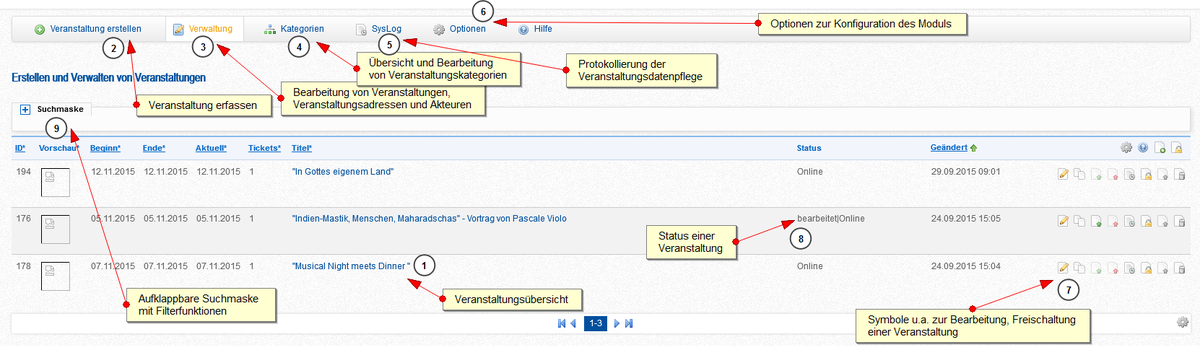Veranstaltungserfassung: Unterschied zwischen den Versionen
Aus Wiki GeoCMS
Wendt (Diskussion | Beiträge) |
(→Backenbereich des Veranstaltungskalenders.) |
||
| Zeile 1: | Zeile 1: | ||
[[Category:Backend]][[Category:Veranstaltungen]] | [[Category:Backend]][[Category:Veranstaltungen]] | ||
== Backenbereich des Veranstaltungskalenders. == | == Backenbereich des Veranstaltungskalenders. == | ||
| + | |||
| + | [[Image:Modul Veranstaltungserfassung 01.png|none|thumb|1200px|Abbildung: Startansicht des Moduls Veranstaltungsdatenerfassung]] | ||
| + | |||
| + | Die Startansicht im Backendbereich des Veranstaltungskalenders zeigt in tabellarischer Form alle durch Ihren Account administrierbaren Veranstaltungen. Im oben gezeigten Beispiel sind in der Liste der bestehenden Veranstaltungen (1) bereits zwei Veranstaltungen verfügbar. | ||
| + | |||
| + | * (2) In der oberen Menüleiste befindet sich mit "Datensatz erstellen" die Möglichkeit, eine neue Veranstaltung anzulegen. | ||
| + | * (3) Über den Menüpunkt "Verwaltung" gelangt der Nutzer zur Verwaltungsansicht, welches gleichzeitig die Startseite des Moduls darstellt. Hierüber können Veranstaltungen erfasst, bearbeitet und gelöscht werden, sowie Veranstaltungsadressen und -akteure angelegt werden. | ||
| + | * (4) Der Menüpunkt "Kategorien" beinhaltet eine Übersicht der Veranstaltungskategorien. Hier besteht auch die Möglichkeit, diese zu bearbeiten. | ||
| + | * (5) "SysLog" listet alle Ereignisse (z.B. Erstellen, Bearbeiten, Löschen oder Veröffentlichen) auf, die Auswirkungen auf den Veranstaltungskalender haben. | ||
| + | * (6) Unter "Optionen" können Einstellungen vorgenommen werden, die die Modulkonfiguration betreffen. | ||
| + | * (7) In der Verwaltungsansicht befindet sich in der tabellarischen Auflistung die Spalte "Status". Hier wird angezeigt, ob die entsprechende Veranstaltung bereits online ist oder noch nicht veröffentlicht wurde. "Geändert" gibt den Zeitpunkt der letzten Änderung der Veranstaltung an. | ||
| + | * (8) Am rechten Zeilenende jeder Veranstaltung stehen Symbole für die Bearbeitung, Freischaltung etc. der entsprechenden Veranstaltung zur Verfügung: | ||
| + | :* Veranstaltung bearbeiten, | ||
| + | :* Veranstaltung kopieren, | ||
| + | :* Veranstaltung veröffentlichen, | ||
| + | :* Veranstaltung zurückweisen, | ||
| + | :* Log der Veranstaltung ansehen, | ||
| + | :* Rechte an der Veranstaltung setzen, | ||
| + | :* Veröffentlichte Veranstaltung entfernen, | ||
| + | :* Veranstaltung löschen. | ||
| + | * (9) Über die Toolbar am rechten Ende des Tabellenkopfes können folgende Symbole genutzt werden: | ||
Folgende Sichten sind möglich: | Folgende Sichten sind möglich: | ||
* [[Veranstaltungsdaten]] | * [[Veranstaltungsdaten]] | ||
Version vom 28. September 2015, 20:28 Uhr
Backenbereich des Veranstaltungskalenders.
Die Startansicht im Backendbereich des Veranstaltungskalenders zeigt in tabellarischer Form alle durch Ihren Account administrierbaren Veranstaltungen. Im oben gezeigten Beispiel sind in der Liste der bestehenden Veranstaltungen (1) bereits zwei Veranstaltungen verfügbar.
- (2) In der oberen Menüleiste befindet sich mit "Datensatz erstellen" die Möglichkeit, eine neue Veranstaltung anzulegen.
- (3) Über den Menüpunkt "Verwaltung" gelangt der Nutzer zur Verwaltungsansicht, welches gleichzeitig die Startseite des Moduls darstellt. Hierüber können Veranstaltungen erfasst, bearbeitet und gelöscht werden, sowie Veranstaltungsadressen und -akteure angelegt werden.
- (4) Der Menüpunkt "Kategorien" beinhaltet eine Übersicht der Veranstaltungskategorien. Hier besteht auch die Möglichkeit, diese zu bearbeiten.
- (5) "SysLog" listet alle Ereignisse (z.B. Erstellen, Bearbeiten, Löschen oder Veröffentlichen) auf, die Auswirkungen auf den Veranstaltungskalender haben.
- (6) Unter "Optionen" können Einstellungen vorgenommen werden, die die Modulkonfiguration betreffen.
- (7) In der Verwaltungsansicht befindet sich in der tabellarischen Auflistung die Spalte "Status". Hier wird angezeigt, ob die entsprechende Veranstaltung bereits online ist oder noch nicht veröffentlicht wurde. "Geändert" gibt den Zeitpunkt der letzten Änderung der Veranstaltung an.
- (8) Am rechten Zeilenende jeder Veranstaltung stehen Symbole für die Bearbeitung, Freischaltung etc. der entsprechenden Veranstaltung zur Verfügung:
- Veranstaltung bearbeiten,
- Veranstaltung kopieren,
- Veranstaltung veröffentlichen,
- Veranstaltung zurückweisen,
- Log der Veranstaltung ansehen,
- Rechte an der Veranstaltung setzen,
- Veröffentlichte Veranstaltung entfernen,
- Veranstaltung löschen.
- (9) Über die Toolbar am rechten Ende des Tabellenkopfes können folgende Symbole genutzt werden:
Folgende Sichten sind möglich:
- Veranstaltungsdaten
- Veranstaltungsadressen
- Veranstaltungsakteure
- Kategorieerfassung
- Syslog
- Ortsliste
- Veranstaltungsregionen
- Veranstaltungskonfigurationen
- Veranstaltungsexporte
Für die Konfiguration der Veranstaltungsausgabe siehe Veranstaltungskalender